Hvernig á að nota LDMultiplayer á LDPlayer

Hvernig á að nota LDMultiplayer á LDPlayer, hvað er LDMultiplayer? Hvernig á að nota LD Multi Player? Við skulum komast að því með WebTech360!
Snapchat síur hjálpa þér að bæta persónulegum stíl við færslurnar þínar. Hér er hvernig á að búa til þína eigin Snapchat síu .

Snapchat er eitt vinsælasta margmiðlunarskilaboðaforritið í dag, þú getur jafnvel búið til þínar eigin síur.
Geofilter Snapchat mun hjálpa þér að setja myndir, nöfn, lógó... í skilaboðum sem send eru til fólks. Þessi sía er aðeins fáanleg á ákveðnum svæðum og er venjulega tiltæk í takmarkaðan tíma.
Viltu búa til Snapchat síu til að fagna brúðkaupi, afmælisveislu eða öðrum viðburði? Ef svo er, vinsamlegast skoðaðu leiðbeiningarnar um að búa til síur á Snapchat hér að neðan.
Hvernig á að búa til Snapchat síur á netinu
Ef þú vilt búa til Snapchat síu á tölvunni þinni skaltu fylgja þessum skrefum. Fyrst skaltu fara á: https://create.snapchat.com/org/guest/purchase/choose-product til að byrja að hanna.
1. Veldu hönnun
Ef þú hefur hannað þína eigin síu, smelltu á Senda upp þína eigin . Annars skaltu velja efni síunnar í fellivalmyndinni. Þú hefur marga möguleika, þar á meðal hátíð, barnasturtu, afmæli, leikdag...
Eftir að þú hefur valið þema skaltu smella á eitt af Snapchat Geofilter sniðmátunum vinstra megin á skjánum. Næst skaltu velja lit í hægri spjaldið, slá inn efni, velja leturgerð og hlaða upp mynd ef þörf krefur. Þú getur líka bætt við Bitmoji eða Friendmoji. Að lokum skaltu smella á Next .
2. Tímasettu síuna og teiknaðu Geofence
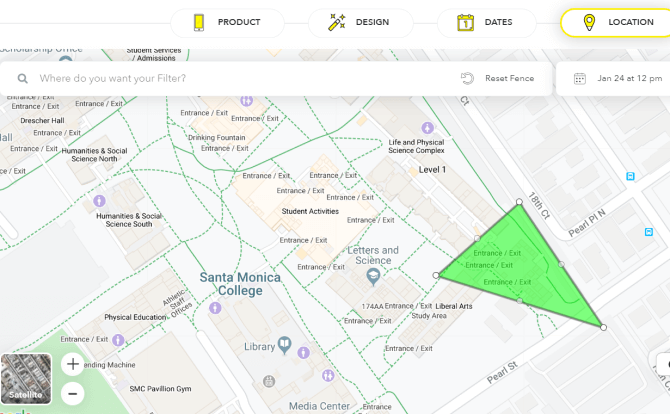
Á næsta skjá þarftu að skilgreina upphafs- og lokatíma síunnar. Þú getur líka valið Endurtekinn viðburð til að keyra síuna á mismunandi tímum, daglega eða vikulega.
Veldu Næsta til að teikna landhelgi. Inni í því er þar sem notendur Snapchat finna síuna. Mundu að verð á jarðsíu miðast við svæðisstærð.
3. Staðfesting og greiðsla
Þegar þú ert ánægður með landhelgi, smelltu á Checkout > nefndu síu > sláðu inn greiðsluupplýsingar > ýttu á Velja . Athugaðu tölvupóstinn þinn til að lesa samþykkistilkynninguna frá Snapchat.
Hvernig á að búa til Snapchat síur beint í appinu
Eins og er styður nýi síugerðaraðgerðin aðeins Snapchat fyrir iPhone.
1. Veldu hönnun
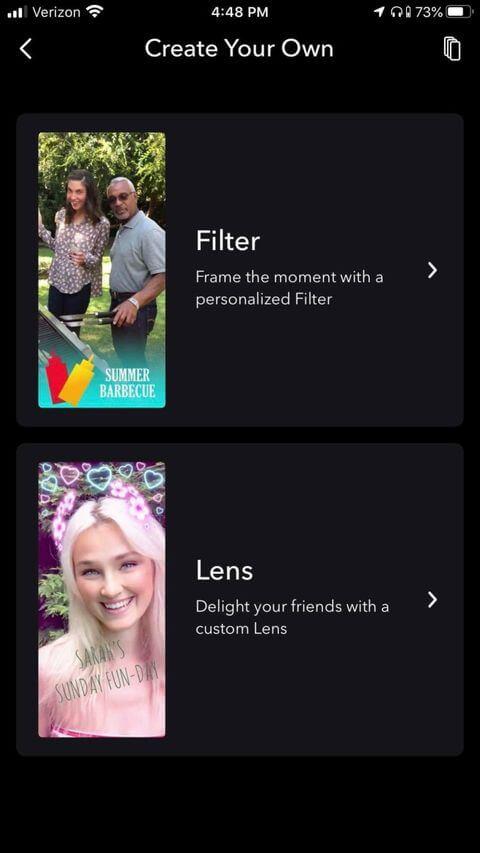

Farðu á síðuna til að búa til síur á Snapchat fyrir iPhone. Smelltu á prófílinn þinn efst til vinstri á skjánum. Smelltu á Stillingar stillingar efst í hægra horninu og farðu í Sía og linsur > Sía .
Á næsta skjá skaltu velja síuþema, eins og Date Night, Birthday... Síðan geturðu hannað og sérsniðið síuna með texta og límmiðum.
2. Stilltu síutíma og Geofence teikningu
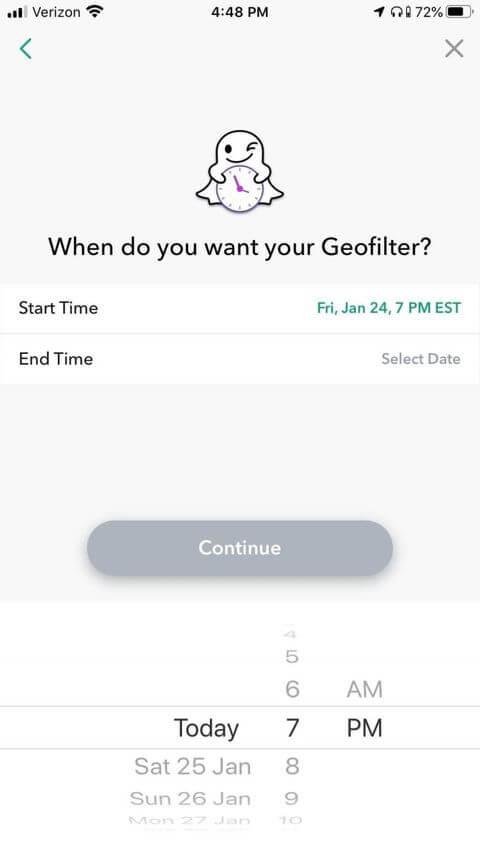
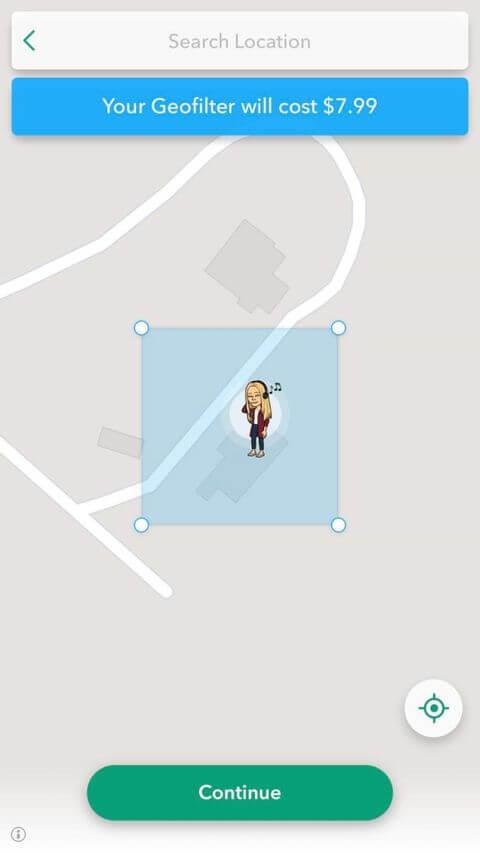
Sláðu inn sérsniðna síu upphafs- og lokatíma. Veldu Halda áfram til að búa til landhelgi sem sýnir staðsetninguna þar sem þú vilt að sían birtist.
3. Staðfesting og greiðsla
Ef þú samþykkir síuverðið skaltu velja Halda áfram > Kaupa og halda síðan áfram í greiðslu. Þegar þú færð samþykkispóstinn frá Snapchat hefur sían þín verið búin til.
Verð á Snapchat Geofilter
Verð á Snapchat síu er breytilegt eftir staðsetningu geofarsins, hversu stórt það er og hversu lengi þú vilt að sían gangi. Greiðsla verður ekki gjaldfærð á reikninginn þinn fyrr en sían þín hefur verið samþykkt.
Þegar þetta er skrifað tekur Snapchat við greiðslum með Visa, MasterCard, American Express og Discover.
Bættu við Snapchat síum
Til að finna síur byggðar á þínu svæði skaltu leyfa Snapchat að fá aðgang að staðsetningu í stillingum tækisins.
Hér að ofan er hvernig á að búa til Snapchat síu . Vona að greinin nýtist þér.
Hvernig á að nota LDMultiplayer á LDPlayer, hvað er LDMultiplayer? Hvernig á að nota LD Multi Player? Við skulum komast að því með WebTech360!
Leiðbeiningar um að hlusta á tónlist á Google kortum. Eins og er geta notendur ferðast og hlustað á tónlist með því að nota Google Map forritið á iPhone. Í dag býður WebTech360 þér
Leiðbeiningar um notkun LifeBOX - geymsluþjónusta Viettel á netinu, LifeBOX er nýlega opnuð netgeymsluþjónusta Viettel með marga yfirburði eiginleika
Hvernig á að uppfæra stöðu á Facebook Messenger, Facebook Messenger í nýjustu útgáfunni hefur veitt notendum afar gagnlegan eiginleika: að breyta
Leiðbeiningar fyrir kortaleikinn Werewolf Online á tölvunni, Leiðbeiningar um niðurhal, uppsetningu og spilun Werewolf Online á tölvunni í gegnum einstaklega einfalda LDPlayer keppinautinn.
Leiðbeiningar um að eyða sögum settar á Instagram. Ef þú vilt eyða sögu á Instagram en veist ekki hvernig? Í dag WebTech360
Leiðbeiningar um að bæta við myndum á Facebook. Eins og er gerir Facebook okkur kleift að stilla myndir á persónulegum síðum okkar. Hér bjóðum við þér
Hvernig á að laga villu í Windows Quick Assist sem virkar ekki, Windows Quick Assist hjálpar þér að tengjast ytri tölvu auðveldlega. Hins vegar, stundum býr það líka til villur. En,
Leiðbeiningar um að kveikja/slökkva á því að blanda lögum á Spotify, Til að hjálpa fólki að breyta röð laga á lagalistanum hér að ofan
Leiðbeiningar um leynilegar upptökur á iPhone, Eins og er geta iPhone notendur tekið upp leynilega með því að snerta bakhlið símans. Í dag býður WebTech360 þér








